पीडीएफ फाइलों को विभाजित करने के लिए चरण-दर-चरण मार्गदर्शिका
February 19, 2025 (9 months ago)
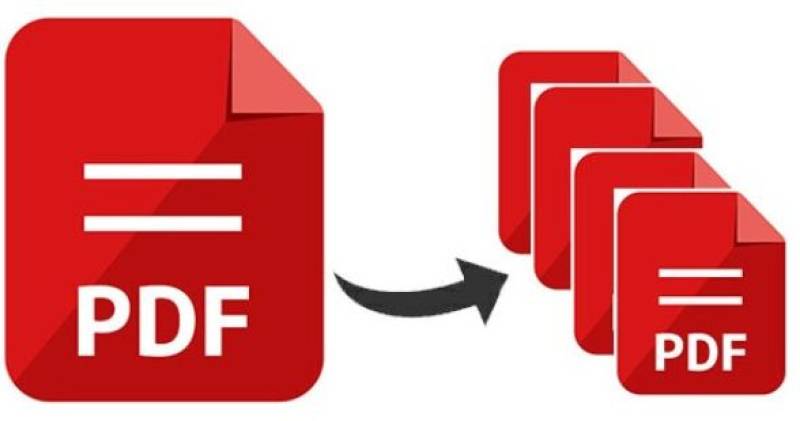
PDF विश्व स्तर पर व्यापक रूप से उपयोग किया जाने वाला प्रारूप है, और लोग इसका उपयोग फ़ाइलों को आसानी से संग्रहीत या साझा करने के लिए करते हैं। हालाँकि, कभी-कभी, ऐसे दस्तावेज़ों में सामग्री और मीडिया से भरे विभिन्न पृष्ठ शामिल होते हैं, जिससे किसी निश्चित पृष्ठ को निकालना मुश्किल हो जाता है। आप स्प्लिट PDF टूल का उपयोग करके स्क्रॉल या संपादन किए बिना आसानी से PDF दस्तावेज़ से सभी आवश्यक पृष्ठों को अलग कर सकते हैं। यह आपको अतिरिक्त ऐप या सॉफ़्टवेयर इंस्टॉल करने से रोकता है और आपको तुरंत PDF दस्तावेज़ों को विभाजित करने की अनुमति देता है। यह लेख आपको अलग-अलग पृष्ठों वाले PDF को सुरक्षित रूप से अलग करने में मार्गदर्शन करेगा, इसलिए इसे छोड़ें नहीं।
स्प्लिट PDF टूल एक्सेस करें:
यदि आप किसी बाहरी ऐप पर निर्भर किए बिना ऑनलाइन PDF फ़ाइलों से पृष्ठों को अलग करना चाहते हैं, तो अपने इच्छित ब्राउज़र को लॉन्च करके स्प्लिट PDF टूल एक्सेस करें। किसी भी डिवाइस वाले उपयोगकर्ता PDF दस्तावेज़ों के पृष्ठों को विभाजित करने के लिए इसे एक्सेस करने के पात्र हैं। हालाँकि, असुविधा से बचने के लिए आपको केवल अपने डिवाइस के इंटरनेट कनेक्शन की जाँच करनी होगी। दूसरी ओर, यह पृष्ठों को विभाजित करते समय दस्तावेज़ सामग्री का पूर्वावलोकन भी करता है, जिससे उपयोगकर्ताओं को सही पृष्ठ प्राप्त करने में मदद मिलती है।
PDF दस्तावेज़ चुनें:
टूल एक्सेस करने के बाद, अगला चरण वह PDF दस्तावेज़ चुनना है जिसे आप पृष्ठों को निकालने के लिए विभाजित करना चाहते हैं। ऐसा करने के लिए आप चयनित PDF फ़ाइल बटन पर नेविगेट कर सकते हैं। इसके अलावा, यह डिवाइस स्टोरेज से दस्तावेज़ को खींचने और त्वरित पृथक्करण के लिए टूल इंटरफ़ेस पर छोड़ने की अनुमति देता है। जब आप कोई PDF फ़ाइल छोड़ते या चुनते हैं, तो यह टूल उसके सभी पृष्ठों को एक झटके में विभाजित कर देगा।
अलग किए गए PDF को डाउनलोड करें:
एक बार जब आप PDF के पृष्ठों को अलग कर लेते हैं और अपनी ज़रूरत का पृष्ठ चुन लेते हैं, तो आप इसे अन्य कार्यों को करने के लिए सीधे अपने डिवाइस पर सहेज सकते हैं। यह टूल फ़ाइल पृथक्करण के लिए आपसे कभी भी एक पैसा नहीं लेता है, और कम सामग्री गुणवत्ता सुनिश्चित करती है कि दस्तावेज़ की सामग्री अपनी मूल गुणवत्ता में समान रहे। इसलिए, PDF दस्तावेज़ों के पृष्ठों को एक साथ विभाजित करने के लिए स्प्लिट PDF टूल का उपयोग करें।
स्प्लिट PDF टूल के साथ संगत डिवाइस:
स्प्लिट PDF टूल तक पहुँचने के लिए डिवाइस पर कोई सीमा नहीं है। यह किसी भी OS, जैसे iOS, Windows, आदि पर चलने वाले सभी डिवाइस को सपोर्ट करता है। आपको केवल एक सक्रिय इंटरनेट कनेक्शन, एक अपडेट किया गया ब्राउज़र और वह PDF दस्तावेज़ चाहिए जिसे आप विभाजित करना चाहते हैं।
अलग PDF कैसे खोलें?
आप पीडीएफ़ देखने का समर्थन करने वाले ऐप जैसे कि WPS PDF, Adobe Acrobat या अपनी पसंद के किसी अन्य ऐप से उन्हें खोलकर विभाजित PDF दस्तावेज़ देख सकते हैं। यदि आपके डिवाइस में कोई भी शामिल नहीं है, तो आपको बाधाओं का सामना करने से बचने के लिए अपने डिवाइस के ऑपरेटिंग सिस्टम के आधार पर पहले एक इंस्टॉल करना होगा।
अंतिम शब्द:
हमारे मुफ़्त और सुरक्षित स्प्लिट PDF टूल का उपयोग करके अपने आवश्यक PDF दस्तावेज़ों के पृष्ठों को अलग करें। यह एक ऑनलाइन टूल है जिसे आप अपने किसी भी पसंदीदा डिवाइस जैसे कि Android फ़ोन, टैबलेट, MAC या Linux पर एक्सेस कर सकते हैं। सबसे अच्छी बात यह है कि इस टूल के माध्यम से आपके द्वारा विभाजित की गई सभी फ़ाइलें कुछ समय बाद गायब हो जाती हैं, जिससे आपके महत्वपूर्ण दस्तावेज़ों का कोई निशान नहीं रह जाता। तो आप किसका इंतज़ार कर रहे हैं? सुचारू साझाकरण और प्रबंधन के लिए PDF फ़ाइलों को विभाजित करने के लिए इस कुशल और विश्वसनीय टूल का उपयोग करें।
आप के लिए अनुशंसित
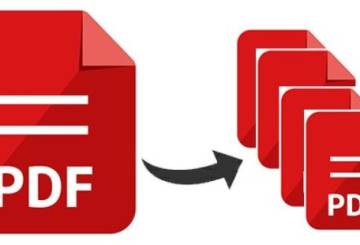
पीडीएफ फाइलों को विभाजित करने के लिए चरण-दर-चरण मार्गदर्शिका
PDF विश्व स्तर पर व्यापक रूप से उपयोग किया जाने वाला प्रारूप है, और लोग इसका उपयोग फ़ाइलों को आसानी से संग्रहीत या साझा करने के लिए करते हैं। ..
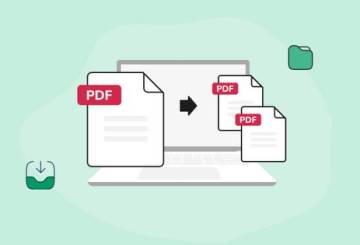
मल्टी डिवाइस के साथ संगत
कुछ ऑनलाइन टूल केवल कुछ डिवाइस को ही सपोर्ट करते हैं। इनके अलावा अन्य डिवाइस वाले उपयोगकर्ता सीमाओं के कारण इसे एक्सेस करने में असमर्थ ..
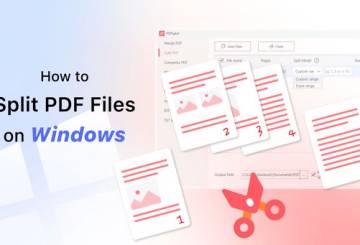
विभाजित पीडीएफ का परिचय
बड़े PDF को मैनेज करना चुनौतीपूर्ण हो सकता है, खासकर जब खास पेज एक्सट्रैक्ट करना हो या डॉक्यूमेंट को विभाजित करना हो। ऐसे काम करने के लिए ..

पासवर्ड के माध्यम से विभाजित पीडीएफ को लॉक करें
कई फ़ाइलों में महत्वपूर्ण सामग्री होती है जिसे उपयोगकर्ता कभी किसी के साथ साझा नहीं करना चाहते हैं। ऐसे PDF दस्तावेज़ों को लॉक करना ज़रूरी ..
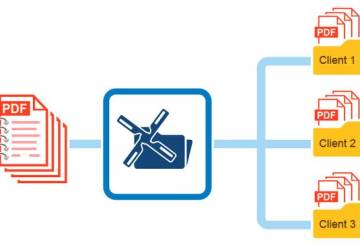
विभाजित PDF को PNG के रूप में सहेजें
किसी खास पेज को शेयर करते समय PDF फ़ाइलों को इमेज में बदलना फ़ायदेमंद हो सकता है। यह आपको PDF व्यूअर पर निर्भर होने से बचाता है और पूरी फ़ाइल ..
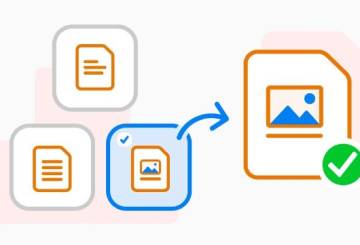
सामग्री की गुणवत्ता को कम किए बिना PDF पृष्ठों को अलग करें
दस्तावेज़ों को प्रबंधित करने के लिए कई फ़ॉर्मेट का उपयोग किया जाता है, और PDF ऐसा फ़ॉर्मेट है जिसने अपने आसान शेयरिंग के कारण अधिक ध्यान ..